Smartbi电子表格-多数据集报表
1、示例效果
在分片报表示例中,我们列出了常用的几种分片布局,但是只基于同一个结果集的,本章节,我们将基于多个数据集来介绍分片报表的实现。
报表示例效果及报表说明请参见 分片报表-示例效果 内容。
2、数据要求
本章节的分片报表效果,基于如下两个数据集:
3、数据集1:查询不同区域的产品销售情况

4、数据集2:查询不同时间的产品销售情况

5、分析定制
1、同表格中数据左右分片;
右分片基于两个数据集实现该报表效果,形式上是分片报表,但是这个报表的数据是有关联关系的,因此:该报表的实现需要通过“过滤”功能将两个数据结果进行关联,才能查询出正确的数据效果。实现详情请参见示例 同表格中数据左右分片。
2、同表格中数据上下分片
实现方法同 分片报表-同表格中数据上下分片 一致,只是在字段拖拽环节时,是分别从两个数据集中拖拽相关字段。
由于该报表的数据片并没有关系,因此不需要进行数据关联。
3、不同表格左右分片
实现方法同 分片报表-不同表格左右分片 一致,只是在字段拖拽环节时,是分别从两个数据集中拖拽相关字段。
由于该报表的数据片并没有关系,因此不需要进行数据关联。
6、同表格中数据左右分片
“同表格中数据左右分片”示例的实现详情如下:
定制内容:
(1)设置表格中的固定内容:
● 按区域统计
● 按月份统计
定制方法:
1、在单元格D3中输入“按区域统计”;
2、在单元格F3中输入“按月份统计”;
3、设置样式:字体“黑体”、字号“11”、字体颜色“#2F5597”,居中显示;
7、(2)设置交叉表头
1、合并单元格“B3:C4”;
2、选择该合并单元格,通过Smartbi工具栏的 格式 > 斜线,设置交叉表头:
3、在“斜线”窗口的文本框中输入如下内容:
4、设置样式:字体“黑体”、字号“12”、字体颜色“#2F5597”,居中显示;

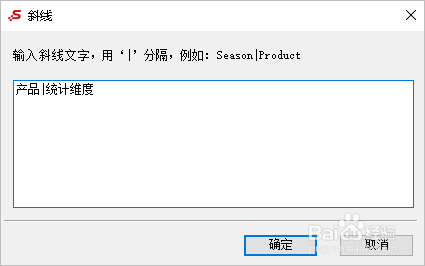
8、(3)拖拽字段
1、拖拽数据集1字段:“产品类别”拖拽到单元格B5;“产品名称”拖拽到单元格C5;“销售区域”拖拽到单元格D4;“销售额”拖拽到单元格D5;
2、拖拽数据集2字段:“月”拖拽到单元格F4;“销售额”拖拽到单元格F5;
3、设置样式:
● 单元格B5:字体“黑体”,字号“10”,字体颜色“#2F5597”,居中显示;
● 单元格D4、F4:字体“黑体”,字号“10”,字体颜色“白色”,填充色“#2F5597”,居中显示;
● 单元格C5、D5、F5:字体“黑体”,字号“10”,字体颜色“黑色”,居中显示;
9、(4)定义相关属性:扩展属性、数据设置、附属属性
1、单元格B5、C5:从上到下扩展,分组显示,父格默认;
2、单元D4、F4:从左到右扩展,分组显示,父格默认;
3、单元格D5、F5:不扩展,汇总求和显示,父格默认;
10、(5)设置两个数据集的关联关系
1、选中单元格F5,单击Smartbi工具 过滤,弹出“单元格属性”窗口。
2、选择 过滤 页签,设置两个数据集的“产品类别”和“产品名称”分别的关联关系。

11、(6)设置表格边框,行高列宽调整
1、按照示例设置边框,边框颜色为“#2F5597”,并调整行高列宽;
2、设计标题;